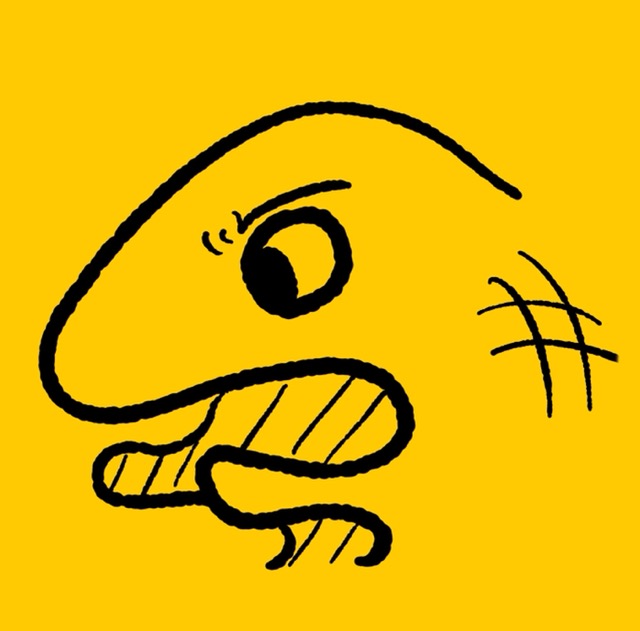〈景品表示法に基づく表記〉当サイトはアフィリエイトプログラムによる広告収益を得ています。
前回スマホ解説をした続き。パソコン初心者せどらーに向けて「これ選べば困らない」ってコスパ最高機種を、選んだ理由とともに紹介する。
 せどらーの機材選びについて:スマホ編
せどらーの機材選びについて:スマホ編
目次
結論:このパソコンを買えばOK

早速だが結論。下記スペックを満たせば好きなものを選んでOK
- CPU:最新のcore i5以上、Ryzen5以上、M1以上
- メモリ:16GB以上
その中でも高コスパで推奨したいのが下記
Windows:Lenovo IdeaPad slim 5i Gen8(2023/07/30 更新)
- CPU:Core™ i5 13世代
- メモリ:16GB
パソコン初心者せどらーはLenovo IdeaPad slim 5i Gen8を買えば困ることはない。この結論を念頭に、なぜ選んだか解説していく。
せどりには過剰スペック

実はLenovo IdeaPad slim 5i Gen8は「せどり」だけなら過剰スペックだ。
- 画像編集
- 在庫管理
- 確定申告
- エクセル
上記目的だけなら安い機種でも対応できる。しかし、ここに罠が潜んでいる。

低スペックPCを購入すると半年でGoogle Chromeを開くにも30秒かかるポンコツに変化するし、作業中データが飛ぶことも多い。でも高スペックなら数年快適に使える。
日々のストレスは少ない方がいい。けど支払う金額も少ない方がいい。そんなコスパを求める万人に推奨できるのがLenovo IdeaPad slim 5i Gen8って話。
そしてもう一つ。過剰スペック気味のPCを推奨するのはせどり以外の活動を見据えての事だ。
せどりは楽じゃないし不安定

せどりは簡単だが楽に稼げる仕事ではない。商材をパクられたり、仕入れをサボれば収益が下落する。ある月は20万稼げても、来月5万に減少するなど不安定な商売だ。
そして今は副業ブームで、有料級情報が無料でゴロゴロ存在している。両学長の動画を実践すれば輸入せどりで月10万円を越せる。こんな世界でせどり1本槍は無謀。
せどり以外の収益源

ゆえに一部のせどらーは「せどり以外でも稼ぐ」を最終目標としている。YouTubeでの情報発信や有料商材の販売、オンラインサロンなど。現に私も【ブログ・動画・せどり】の3本柱だ。
もちろん情報発信だけで生活するのは難しいが、併用すれば労働を減らしつつ収益維持も可能。そして情報発信はせどりと相性が良いので月5万円なら再現しやすい。詳細はこちら
 せどらーが情報発信しまくってる理由【結論:せどりを辞めたい】
せどらーが情報発信しまくってる理由【結論:せどりを辞めたい】

話をまとめると、せどりとは
- 稼ぐまでは簡単
- パクられやすい
- フロー型ビジネス(継続しないと収益が出ない。例:アルバイト)
である。やればやるだけ収益も上がるが、休む暇がない。そんな苦労するために「せどり」を始めた訳じゃないだろう。
一方の情報発信は
- 稼ぐまでが難しい
- パクられにくい
- ストック型ビジネス(放置しても収益を生み出す。例:株式投資)
といった特徴がある。成果が出るまでは地道で面倒だが、軌道に乗れば徐々にせどり活動を減らしていける。
やってみようを妨げないパソコン

いざ情報発信をしてみようと思っても、低スペックPCでは動作が遅すぎて不愉快極まりない。そこで新しく買おうと思っても知らない用語だらけで頭が痛くなる。
今その気がなくとも、いつでも活動を始められる。その第一歩を止めないために水準以上のスペックが欠かせない。それが前述CPU・メモリであり、中でも高コスパなのがLenovo IdeaPad slim 5i Gen8
- ブログ・有料商材
- Lightroomの写真編集
- 動画編集
- オンラインサロン運営
など必要十分を備えて8万円台は安い。駆け出しせどらーには心強い味方となるだろう。
【補足】本気で動画編集するには足りない
なお今回のスペック(Core i5 13世代 メモリ16GB)だと動画編集は少しだけ厳しい。例えるならスマホを機種変更した時のようなもの。普通に使える…けど比較したら動作が遅い。そんな感じ。
とは言え「ストレスが溜まって使えない! 」と投げ捨てる事はない。参考までに上記動画はCore i5 12世代 メモリ16GB、つまりLenovo IdeaPadの旧機種で作成したものだ。この位ならフツーに作れる。
これで本記事メインテーマは終了。最後によくある質問を軽く答えていく。
補足1:デスクトップPCはどうなの?
Windowsとなると出てくる話だが、
ノートかデスクトップ、どちらがいいか?
に回答しよう。結論、ノートPCを選んだ方がいい。
デスクトップは仕様上、モニター・キーボード・マウスが必須になり、最終的な出費は同性能ノートPCより高くなりやすい。カスタム前提ならいいが本記事を読む人はそんな事しない。

それに外部モニターへ表示すれば据え置き感覚で利用可能。デスクトップは持ち運べないが、ノートはデスクトップにできる。ゲームでもしない限りノートで正解。
補足2:Macならどれがいい?

ちなみにパソコンの話になると
WindowsとMacのどちらを選べばいいですか
と相談されるが、Windowsをおすすめする。職場や学校のパソコンは大抵Windowsだし、それに慣れた人がMacの操作を一から覚えるのは面倒くさい。

なお私自身は明確な理由があってMacを利用している。Apple製品で身の回りを固めることでシームレスな連携(コピペ内容の端末間共有・無線データ転送など)を実現するためだ。
- 職場・学校でWindowsを使わない
- 携帯がiPhoneシリーズ
上の条件に当てはまる場合はMac、それ以外はLenovo IdeaPad slim 5i Gen8を選ぼう。
ちなみに、2024/02/27時点で私がお勧めするMacはこちら
M3 Macbook Pro (メモリ16GB)
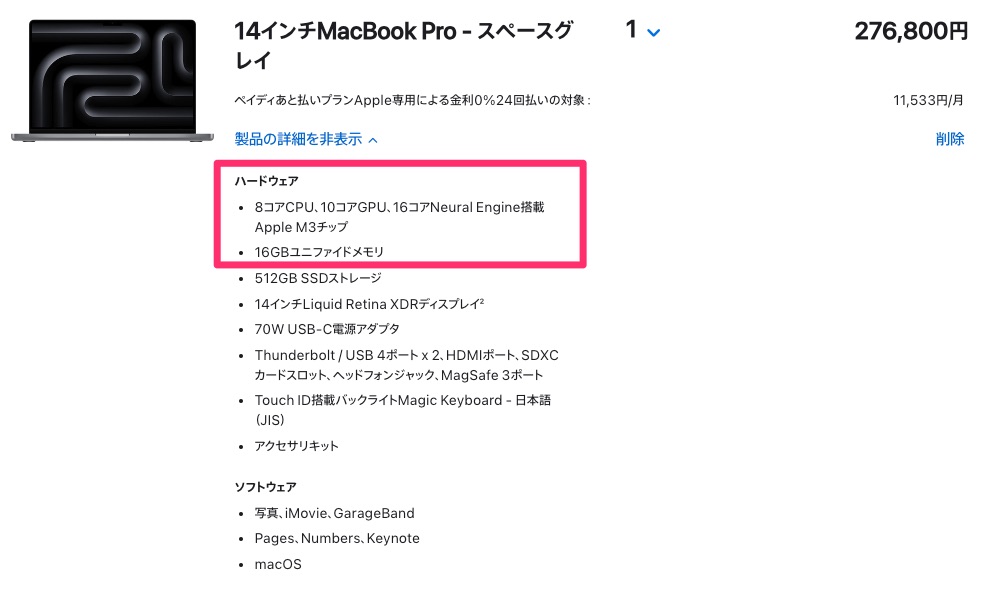
- CPU:M3
- メモリ:16GB
注意点として、このMacbookはカスタマイズ品でのみ再現可能。Apple公式で購入しよう。
AirよりProを選ぶ
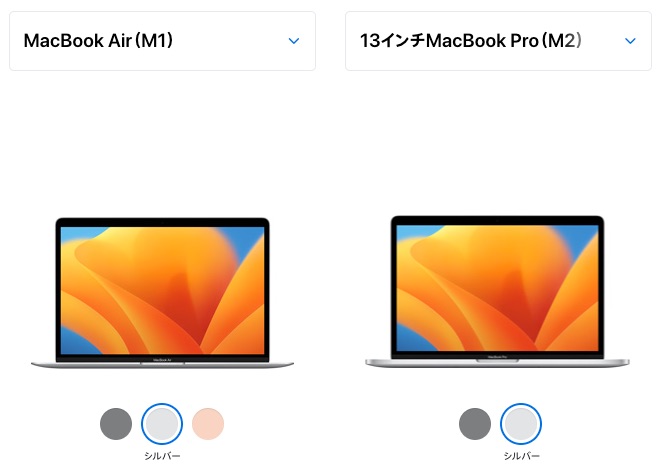
ちなみにMacbookにはAir・Proの2種類が存在する。価格も安く機能も大差ないAirは一見よさそうだが、冷却ファンがあるProモデルを買った方がいい。
経験者ならわかるが、Airは動画編集など高負荷作業を行うと本体が発熱し、動作が重くなってしまうのだ。後からファンをつけることは不可能なので、少し高くてもProモデルをお勧めする。
整備済み・中古を狙う

なおMacbookは本体価格が高くて購入しづらいだろう。売却値も高いので実質負担額は小さいのだが、それでも抵抗はある。そこで提案したいのが新古・中古を狙うことだ。
Appleは整備済み品(返却された新品端末等)を15%割引程度で公式販売している。人気なので見つけるのも一苦労だが、入荷したら狙ってみて欲しい。
また中古品を買うならイオシスを推奨する。過去スマホでレビューした通り、メルカリと同程度の価格であり3ヶ月の保証がついて安心。商売道具はメルカリで買わない方が無難。
 【脱メルカリ】中古スマホは「イオシス」一択である理由。実際に購入して分かった事【Pixel 6 レビュー】
【脱メルカリ】中古スマホは「イオシス」一択である理由。実際に購入して分かった事【Pixel 6 レビュー】
いずれにせよ中古でMacbookを狙うなら
Macbook Pro
CPU:M1
メモリ:16GB
を狙って欲しい。冒頭で紹介したM3 Macbook Proの前モデルだが、スペックの差を体感できるほど差はない(というかM1性能が凄すぎる)
M1(M2・3) Pro・MAXについて

M1(M2・3)チップにはPro、Maxの種類が用意されているが、全て無視してOK。そもそもM1時点で一般人が求めるスペック(動画編集含む)を遥かに超えている。高額になっても体感できる差はないし、必要な人はこの記事を読んでいない。
もちろん予算が許すなら購入するといい。M1でも十分すぎるため、後悔はしない。
YouTubeチャンネルもあります

チャンネルでは、一般フリマユーザー向けに
- イライラしない考え方
- ちょっと売れやすくなるコツ
- 知っておくと便利な情報
などを定期的に発信しています!
また、今回のように皆さんの素朴な疑問に、できるだけ回答する企画もあります。
以上、参考になれば幸いです。
それじゃあ、また!